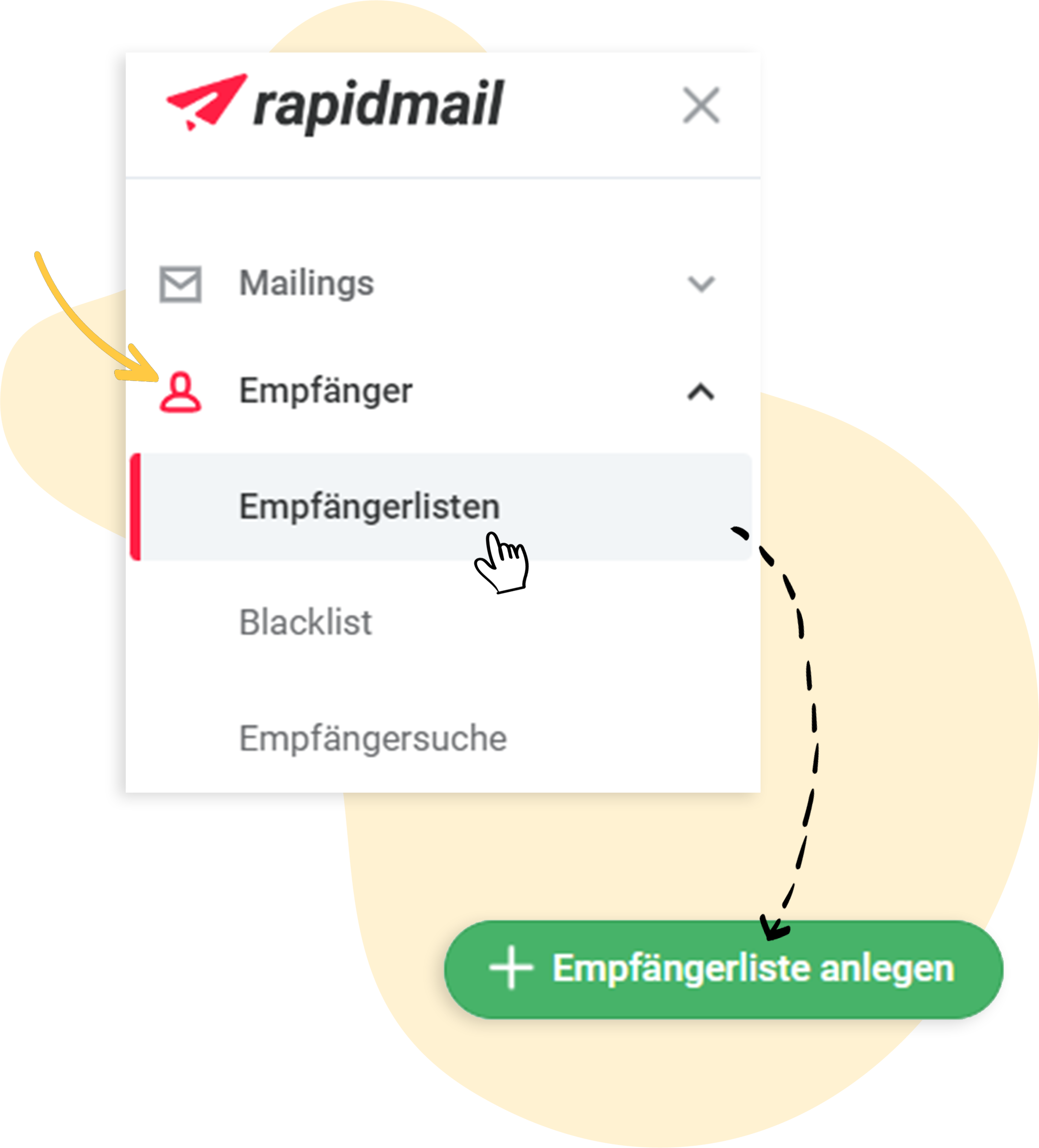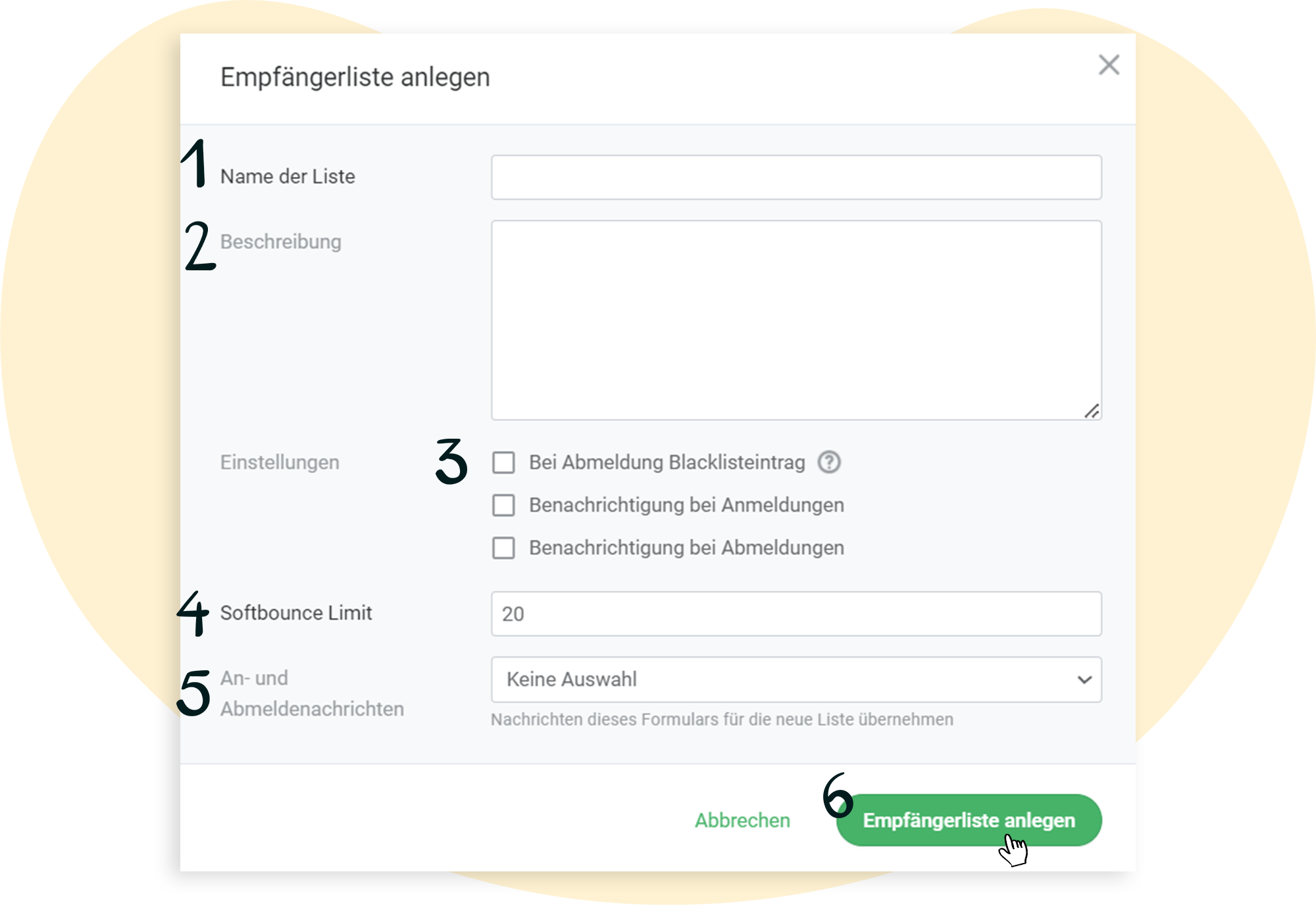Neue Empfängerliste in rapidmail anlegen: So funktioniert’s
Für Ihren Newsletterversand können Sie mit rapidmail verschiedene Empfängerlisten anlegen. In diese können Sie dann die Kontaktdaten Ihrer Empfänger importieren. In diesem Artikel zeigen wir Ihnen, wo Sie die Option zum Anlegen einer Empfängerliste im rapidmail Tool finden.
❗Hinweis:
In diesem Artikel lernen Sie, wie Sie eine Empfängerliste anlegen. Wenn Sie stattdessen wissen möchten, wie Sie Ihre Kontakte in die Liste importieren, empfehlen wir Ihnen unseren Artikel zum Empfängerimport.
Empfängerliste anlegen in nur 3 Schritten
Schritt 1:
Wenn Sie sich auf Ihrem Dashboard befinden, klicken Sie in der linken Menüleiste auf den Unterpunkt ,Empfänger‛ > ,Empfängerlisten‛.
Schritt 2:
Sollten Sie bereits Empfängerlisten angelegt haben, sehen Sie diese hier im Überblick. Weiterhin sehen Sie den grünen Button ,Empfängerliste anlegen‛. Klicken Sie auf den Button.
Schritt 3:
Es öffnet sich ein Bearbeitungsfenster, in dem Sie die Einstellungen für Ihre Empfängerliste festlegen. Speichern Sie den Vorgang anschließend.
Einstellungen beim Anlegen der Empfängerliste
(1) Listenname:
Benennen Sie die Empfängerliste.
(2) Beschreibung:
Fügen Sie optional eine Beschreibung der Liste ein.
(3) Einstellungen:
Legen Sie fest, ob abgemeldete Empfänger direkt auf der Blacklist landen sollen und ob Sie zu An- und Abmeldungen in der Liste benachrichtigt werden möchten.
- Bei Abmeldung Blacklisteintrag: Meldet sich ein Newsletter-Kontakt ab, wird er zusätzlich in der Blacklist eingetragen. Somit wird der Empfänger nicht mehr angeschrieben, selbst wenn er in anderen Listen noch als "aktiv" eingetragen ist. Jede E-Mail-Adresse in der Blacklist wird vor Versand automatisch aussortiert. Aktivieren Sie diese Funktion nicht, kann der Empfänger bei Abmeldung aus dieser Liste in einer anderen Liste noch angeschrieben werden.
- Benachrichtigung bei Anmeldungen: Wenn Sie ein Formular von rapidmail zur Anmeldung in diese Liste auf Ihre Homepage einbinden, erhalten Sie automatisch eine E-Mail, wenn sich ein Empfänger darüber anmeldet.
- Benachrichtigung bei Abmeldungen: Sie werden automatisch per E-Mail benachrichtigt, wenn sich ein Newsletter-Kontakt von Ihrer Empfängerliste abmeldet.
(4) Softbounce-Limit:
Legen Sie hier das Softbounce-Limit fest. Standardmäßig sind hier 20 eingestellt.
💡Was ist ein Softbounce bzw. das Softbounce-Limit?
Von einem Softbounce spricht man, wenn eine Mail aus vorübergehenden Gründen nicht zugestellt werden kann, z. B. wenn das Postfach des Kontakts voll ist oder der Server temporär nicht erreichbar ist. Das Softbounce-Limit legt dementsprechend fest, wie häufig Sie eine E-Mail-Adresse anschreiben können, ohne dass ein Bounce zurückgemeldet wird. Ist das Limit überschritten, wird der Bounce zum Hardbounce und taucht nun in Ihrer Newsletter-Statistik auf.
(5) An- und Abmeldenachrichten:
Wählen Sie hier (wenn gewünscht) ein Formular aus, dessen An- und Abmeldenachrichten für die neue Empfängerliste übernommen werden. Das Formular wird kopiert und mit der neuen Liste verknüpft.
(6) Speichern:
Sichern Sie zu guter Letzt Ihre Einstellungen per Klick auf den ,Speichern‘-Button.
Im nächsten Schritt können Sie nun Ihre Kontakte in Ihre Empfängerliste hinzufügen. Wie das funktioniert, erfahren Sie hier.